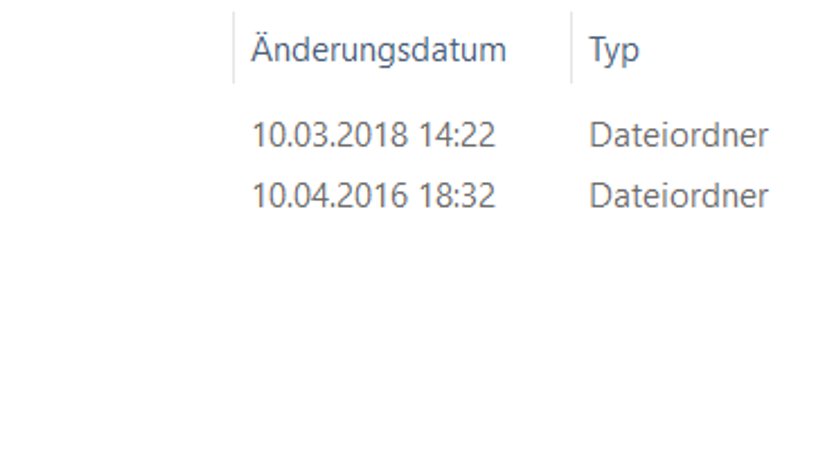Mit dem Systemsoftware-Update 5.50 für die PS4 ist es nun endlich möglich, eigene Bilder als Hintergrund einstellen zu können. Das einzige, was ihr dafür braucht, ist ein USB-Stick und Hintergrundbilder im richtigen Format. Wir liefern euch hier eine Schritt-für-Schritt-Anleitung, wie ihr eigene Bilder ganz einfach vom USB-Stick importieren und als Hintergrundbild eurer Konsole einstellen könnt.
Wenn ihr euch das neue Update heruntergeladen habt, solltet ihr auf jeden Fall auch einen Blick auf die „PS Plus“-Spiele im März werfen:
Hintergrundbilder auf den USB-Stick kopieren
Bevor wir euch erklären, wie ihr eigene Bilder als Hintergrund einstellen könnt, müsst ihr einen USB-Stick parat haben - logisch, oder? Die Hintergrundbilder, die ihr auf eure PS4 importieren wollt, müsst ihr in einen Ordner mit dem Namen „IMAGES“ kopieren, den ihr vorher im PS4-Ordner auf dem Stick erstellen müsst.
Im PS4-Ordner findet ihr üblicherweise die Verzeichnisse „SHARE“ und „SAVEDATA“. Den „IMAGES“-Ordner erstellt ihr außerhalb des PS4-Verzeichnisses.
Eure eigenen Bilder können maximal folgende zwei Auflösungen haben:
- PS4: 1920 x 1080
- PS4 Pro: 3840 x 2160
Eigene Bilder als Hintergrund einstellen
Habt ihr ein paar Bilder im „IMAGES“-Ordner auf den USB-Stick kopiert, könnt ihr diesen jetzt in eure PS4 einstecken. Automatisch wird sich nun der Media Player im Home-Bildschirm nach vorne drängen, über den ihr euch Dateien anschauen könnt. Wenn ihr eigene Bilder als Hintergrund einstellen möchtet, geht ihr mit Update 5.50 allerdings wie folgt vor:
- Geht rechts im Menü auf Einstellungen und wählt „Designs“ aus.
- Klickt auf „Design auswählen“ und wählt den neuen Reiter namens „Benutzerdefiniert“.
- Über „Bild auswählen“ könnt ihr jetzt eigene Hintergrundbilder vom USB-Stick importieren, wenn ihr euer USB-Speichergerät als Ziel auswählt.
- Jetzt könnt ihr die Bilder noch zuschneiden oder den Zoom verwenden, um sie optimal an das Menü anzupassen.
Über die Vorschau könnt ihr euch das mögliche Ergebnis noch einmal anzeigen lassen. Auch Farben und Funktionsbereiche könnt ihr noch anpassen.
Eigene Hintergrundbilder könnt ihr nun übrigens auch in Gruppennachrichten-Threads verwenden. In „Nachrichten“ könnt ihr unter den Gruppeneinstellungen eigene Bilder hochladen und verwenden.
Nutzt ihr das neue Feature aus Update 5.50 überhaupt? Oder habt ihr Anregungen, Kritik, Verbesserungsvorschläge? Lasst es uns gerne wissen! Schreibt uns eine Mail an redaktion@spieletipps.de und verratet unserer Redaktion eure Meinung.